Übersicht
Nach dem Update auf die Version 2023 oder folgende Versionen kommt beim ersten Aufruf des Assistenten 'Online-Kontoauszug abgleichen' die Meldung 'Performance verbessern. In dieser Meldung sehen Sie die Voraussetzungen, die für den Wechsel auf die neue Datenbank-Technologie erforderlich sind.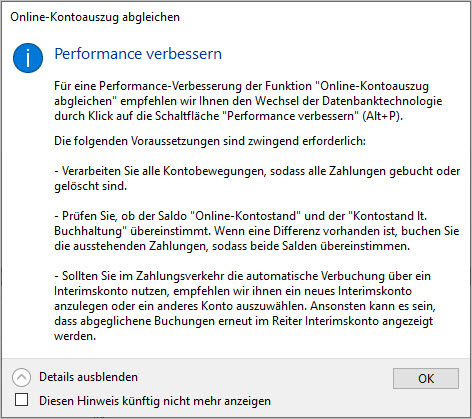
Sie können die Datenbankumstellung sofort durchführen oder weiterhin mit der bestehenden Datenbank weiterarbeiten und die Umstellung später vornehmen. Wir empfehlen, erst ihre Arbeiten im Bereich 'Online-Kontoauszug abgleichen' durchzuführen und danach die Performance-Umstellung zu starten.
Falls Sie mehrere Onlinekonten führen, muss die Umstellung für jedes Konto separat durchgeführt werden.
Wichtig: Erstellen Sie vor der Datenbankumstellung aus Sicherheitsgründen eine Datensicherung.
Um die Datenbankumstellung zu starten, klicken Sie rechts unten auf die Schaltfläche 'Performance verbessern'.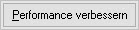
| Vorgehen, wenn die Schaltfläche 'Performance verbessern' nicht angezeigt wird. |
|---|
Wenn Sie mit mehreren Banken arbeiten und sowohl verbuchte als auch offene Posten auf dem Interimskonto haben, wird die Schaltfläche 'Performance verbessern' nicht angezeigt. Gleichen Sie alle offenen Posten auf dem Interimskonto ab und verbuchen Sie diese OP. Falls dies nicht möglich ist, buchen Sie die offenen Posten auf ein neues Interimskonto um. Die Schaltfläche 'Performance verbessern erscheint dann rechts unten auf der Buchungsmaske 'Online-Kontoauszug abgleichen'. Wichtig: Tragen Sie das neue Interimskonto nicht manuell bei 'Automatische Buchung Zahlungslauf' ein, sondern hinterlegen Sie das Konto nach Klick auf 'Wechsel Interimskonto Zahlungslauf'. |
Nach Klick auf die Schaltfläche 'Performance verbessern' öffnet sich ein Dialog, der Ihnen hilft, die Voraussetzungen für die Umstellung schrittweise zu erledigen. 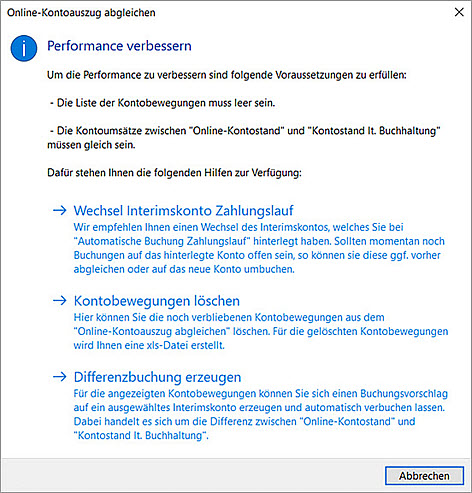
Voraussetzungen, die in Ihrem Datenbestand bereits erfüllt sind, werden nicht angezeigt.
Eine detaillierte Anleitung zu den einzelnen Schritten finden Sie in den nächsten Abschnitten.
Wenn alle Voraussetzungen erfüllt sind, startet die Datenbank-Umstellung.
Wechsel Interimskonto Zahlungslauf
Der Wechsel des Interimskontos ist nur erforderlich, wenn Sie die automatische Ausbuchung der offenen Posten im Zahlungsverkehr nutzen. Falls noch Buchungen auf dem aktuellen Interimskonto offen sind, können Sie diese Buchungen ggf. vor dem Wechsel des Interimskontos abgleichen oder nach dem Wechsel auf das neue Interimskonto umbuchen. Der Assistent unterstützt Sie bei der Neuanlage und Hinterlegung des Interimskontos.
- Klicken Sie auf 'Wechsel Interimskonto Zahlungslauf'.

- Das Programm öffnet den Assistenten 'Optionen - Zahlungsverkehr'.
- Hier sehen Sie das aktuell hinterlegte Interimskonto.
Beispiel: SKR-03
- Öffnen Sie das Listfeld neben der Kontonummer.
- Klicken Sie auf 'Kopieren'.
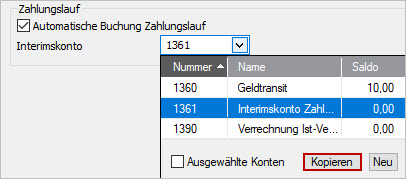
- Hinterlegen Sie die neue Kontonummer.
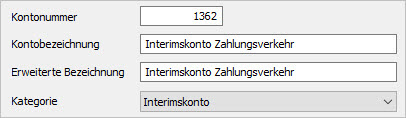
- Klicken Sie mehrmals auf 'Weiter' und auf 'Speichern'.
- Hinterlegen Sie das neue Konto in den Optionen.
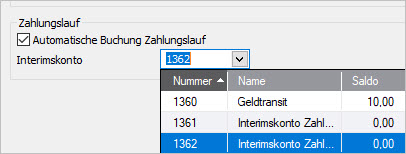
- Klicken Sie auf 'Speichern'.
Hinweis: Die Registerkarte 'Interimskonto' zeigt noch das alte Interimskonto. Erst nach dem erneuten Start der Funktion 'Online-Kontoauszug abgleichen' wird das neu hinterlegte Konto angezeigt.
Kontobewegungen löschen
Um die Datenbankumstellung durchzuführen, muss die Liste der Kontobewegungen leer sein. Falls es Kontobewegungen gibt, die Sie nicht abgleichen können, löschen Sie diese Bewegungen manuell oder über die Hilfefunktion 'Kontobewegungen löschen'. Beim Löschen mit Hilfe des Assistenten werden alle Kontobewegungen gelöscht.
Damit Sie offene Kontobewegungen nachträglich verbuchen können, wird ein Excel-Export der zu löschenden Bewegungen angeboten.
- Klicken Sie auf 'Kontobewegungen löschen'.

- Bestätigen Sie die Abfrage.
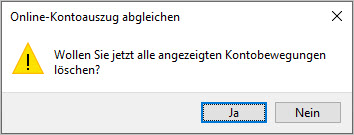
- Um die Liste der Kontobewegungen für die nachträgliche Verbuchung zu speichern, wählen Sie eine der Speichern-Optionen.
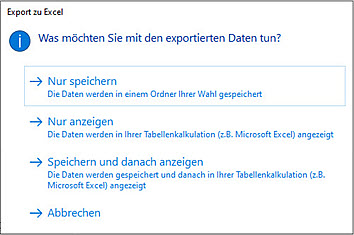
- Legen Sie den Speicherort fest.
- Klicken Sie auf 'Speichern'.
- Bestätigen Sie folgende Abfrage:
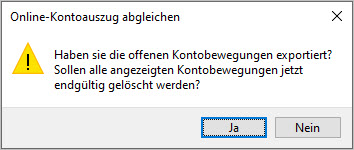
- Das Programm löscht alle Kontobewegungen.
Differenzbuchung erzeugen
Im letzten Schritt passen Sie die Kontostände an. Dies kann durch manuelles Verbuchen oder mit Hilfe des Assistenten erledigt werden. Es wird Ihnen eine Differenzbuchung mit dem Saldo zwischen 'Online-Kontostand' und 'Kontostand lt. Buchhaltung vorgeschlagen'. Das Konto hierfür können Sie frei wählen.
- Klicken Sie auf 'Differenzbuchung erzeugen'.
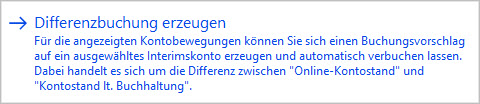
- Tragen Sie ein Interimskonto ein.
Beispiel SKR-03: Konto 1360 Geldtransit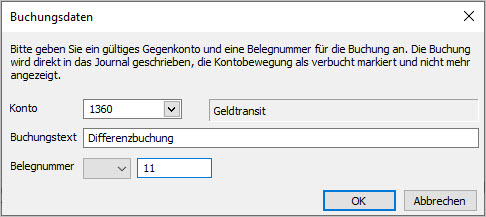
- Klicken Sie auf 'OK.
- Prüfen Sie die Angaben.
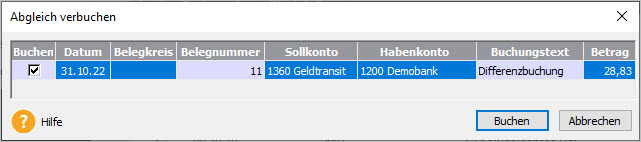
- Klicken Sie auf 'Buchen'.
Nachdem Sie jetzt alle Voraussetzungen erfüllt haben, wird die Performance-Umstellung durchgeführt.
Hinweise
- Falls Sie in Vorbereitung der Umstellung Kontobewegungen gelöscht haben, empfehlen wir Ihnen, die Buchungen der gelöschten Kontobewegungen zeitnah durchzuführen.
- Gelöschte Kontoauszüge anzeigen: Nach der Datenbankumstellung werden nur Kontobewegungen angezeigt, die nach der Performance-Verbesserung gelöscht wurden.
Interimseintrag löschen (nach Performance-Verbesserung)
Diese Funktion steht Ihnen ausschließlich nach der Performance-Verbesserung zur Verfügung.
Sollten nach der Performance-Verbesserung fälschlicherweise wieder bereits verbuchte Einträge auf der Registerkarte 'Interimskonto' auftauchen haben Sie die Möglichkeit, diese Einträge von der Registerkarte zu löschen.
Sie können ein oder mehrere Einträge auswählen und über die rechte Maustaste 'Interimseintrag löschen' von der Registerkarte Interimskonto löschen.
- Blockweises Löschen: Markieren Sie den ersten zu löschenden Interimseintrag. Drücken Sie die Umschalttaste und markieren Sie den letzten zu löschenden Interimseintrag.
- Selektives Löschen: Drücken Sie die Taste 'Strg'. Markieren Sie den einzelnen zu löschenden Interimseintrag.
Die tatsächliche Buchung bleibt im Journal erhalten. Sie aktualisieren hierdurch ausschließlich die Ansicht auf der Registerkarte, sodass diese wieder mit Ihren offenen Posten übereinstimmt.